教學以來,對於程度較好的學生,我一直喜歡畫心智圖幫他們擴充單字。
而我的學生也會用抄筆記的方式,把老師的單字分類與聯想法用心製圖方式記錄起來。因為Web 2.0網站的興起,我一直在找尋適合學生使用的心智圖網站。
早期試過Xmind, 但是需要安裝軟體,而且無法插入圖片, 學生學不來。
後來用過Mndomo, 感覺還不錯,可以插入超連結,文字、圖片、以及Youtube影片,但是若是要讓學生使用的話,感覺還是複雜了些。
近來發現Popplet 簡單易用,可以插入圖片、文字與影片,對小學生而言,應該是比較簡單的,因此便把它當成"作業",讓學生自行回家操作後,再把成品的連結,當作作業用email的方式繳交給我。
Popplet使用步驟如下:
1.先示範popplet的登入方式,請學生先自己申請帳號,選Sign up for free。因為他們四年級電腦課已經學過email的申請與使用,所以就使用學校email的帳號去申請。
2.有了帳號後,按下log in,會出現以下畫面。
3.進入後,選擇Make a new popplet後,輸入自己所取的檔案名稱
4.選擇自己喜歡的顏色後,就可以開始製作心智圖了。
5.選了New Popple之後,上下左右的框線外都會出現一個小圓圈,按下小圓圈就會出現新的框,不要的話,可以按右上角的X取消。
 | ||||
| 插入網路的圖片或是影片 |
 |
| 輸出格式選擇 |
BASEBALL PLAYER
此作業也可以選擇ppt或是海報方式呈現,學生可以自由選擇
學生作業可以匯入老師帳號(老師是斜作者),非常方便!
2017-10-10補充
近來有老師推薦Coggle, 我也去試用了一下,Popplet可以插入圖片,文字Youtube影片,改換邊框顏色,介面也好看清楚許多,以下為對照圖,大家可以自行參考
 |
| Coggle做出來的 |
謝憶茹老師製作了操作影片說明,老師可以直接讓學生在家裡先看喔





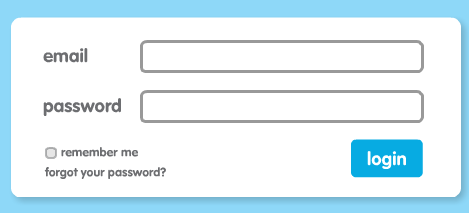









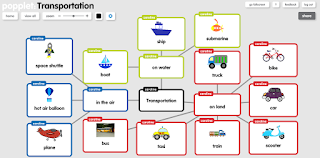

沒有留言:
張貼留言